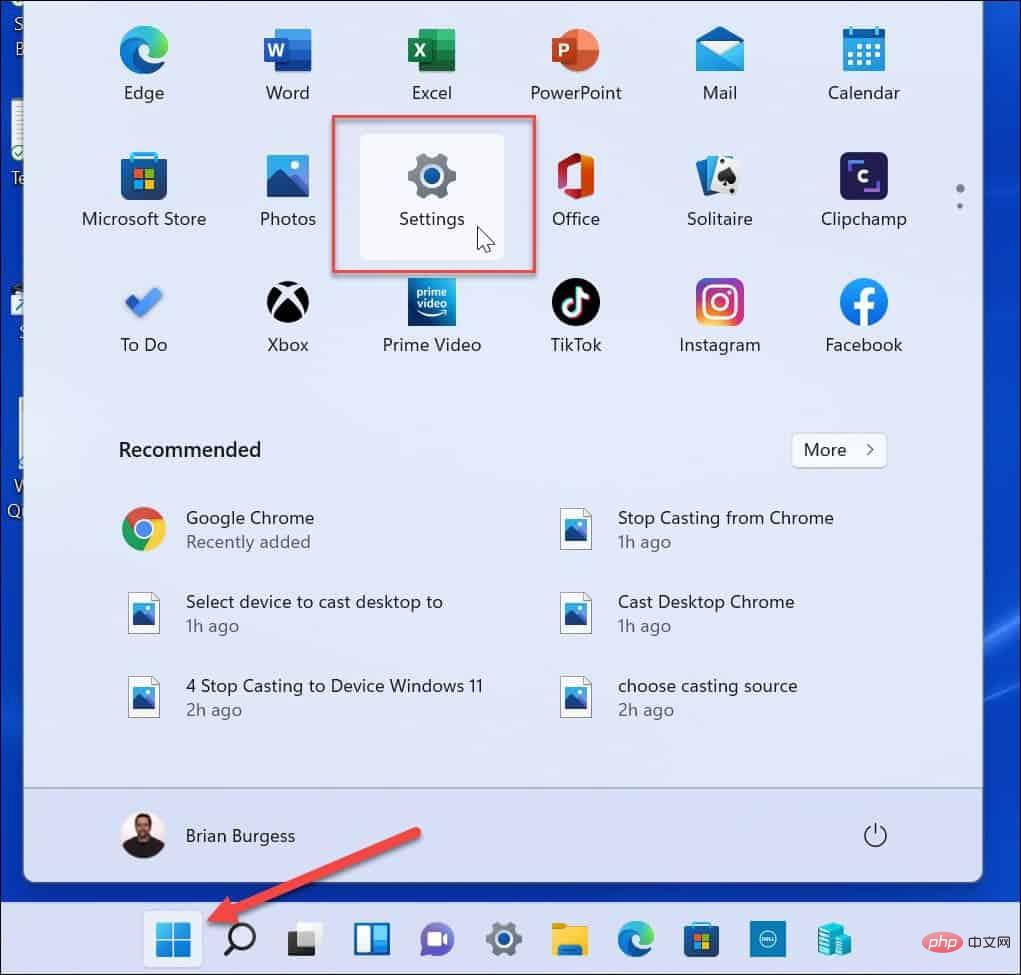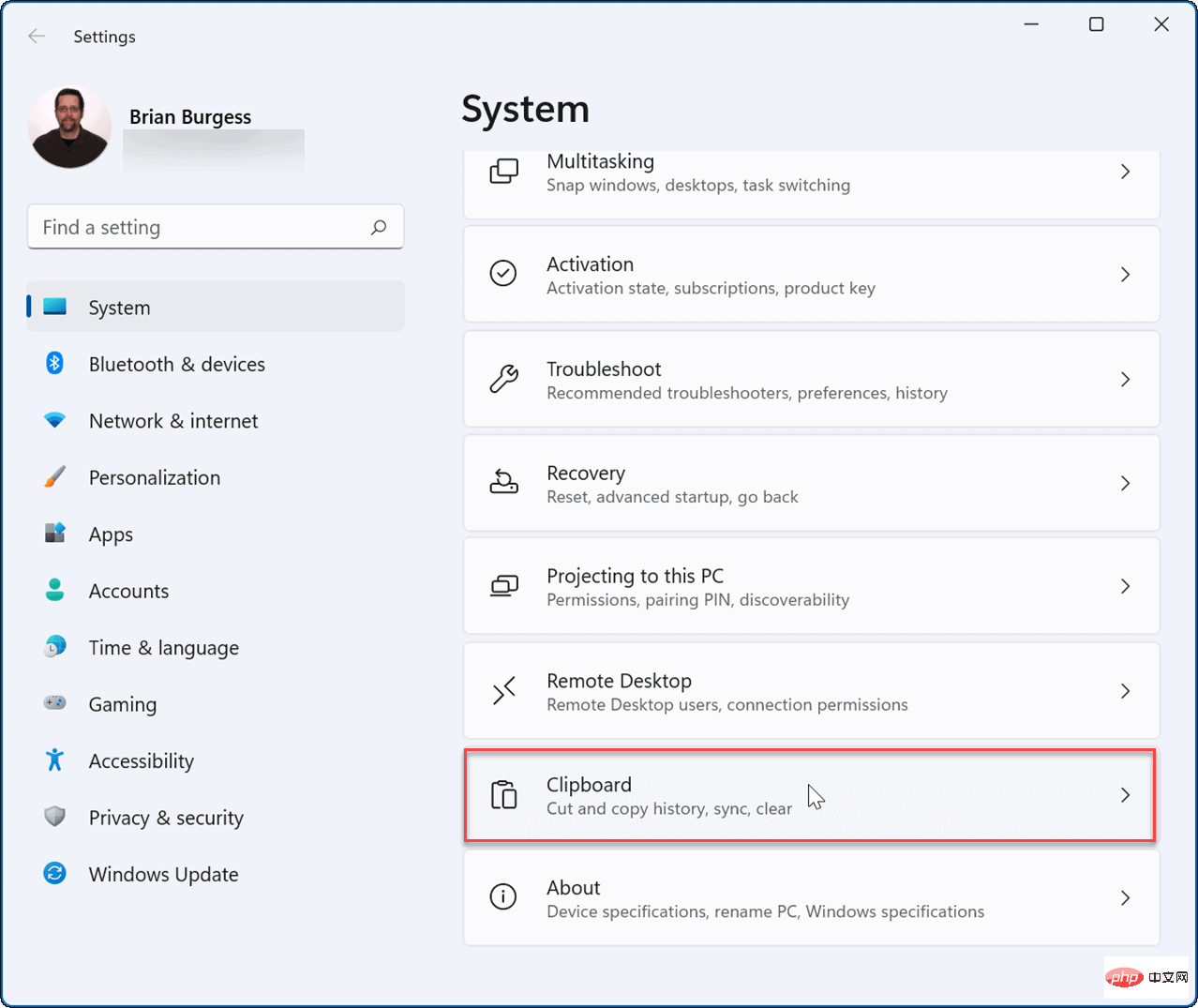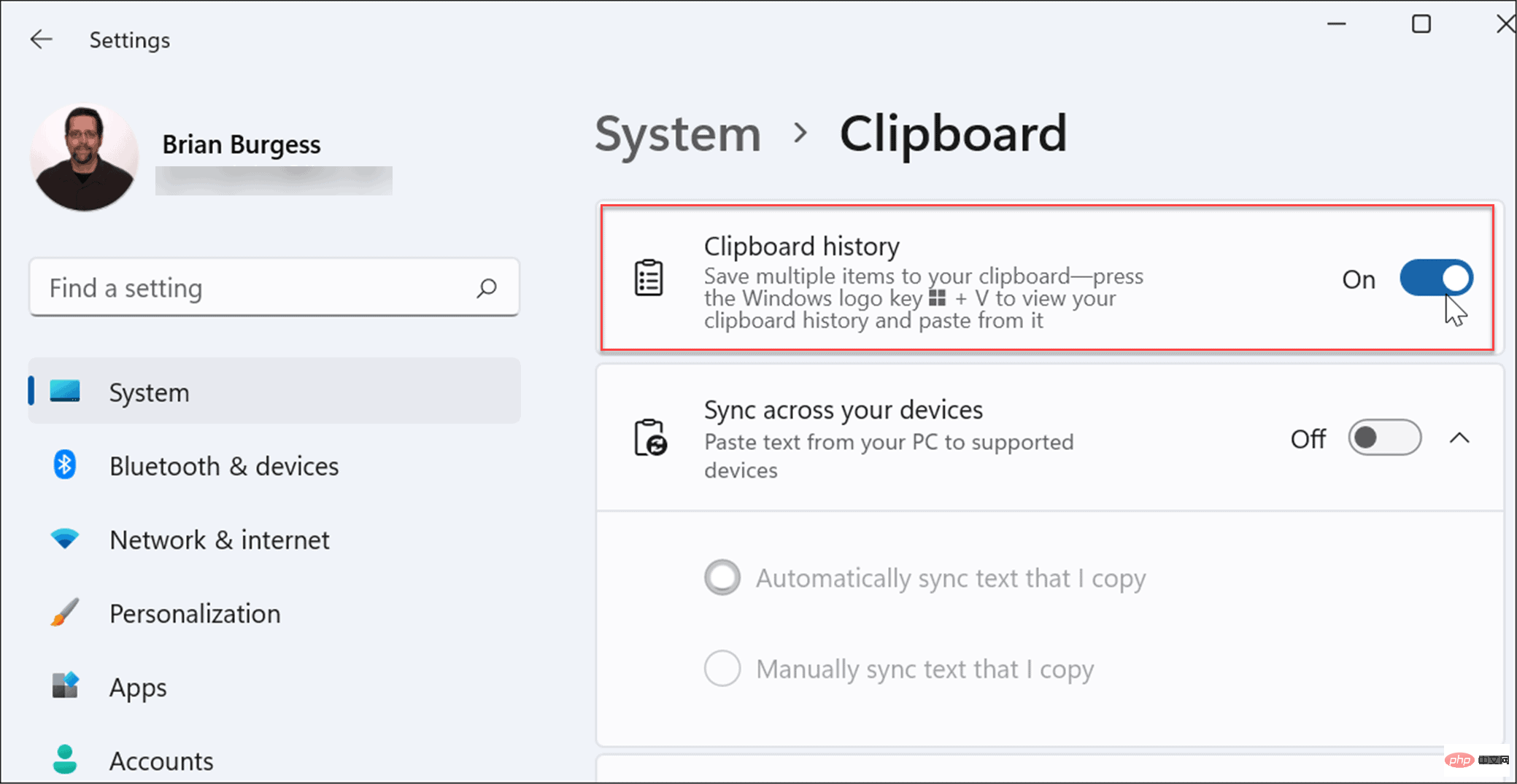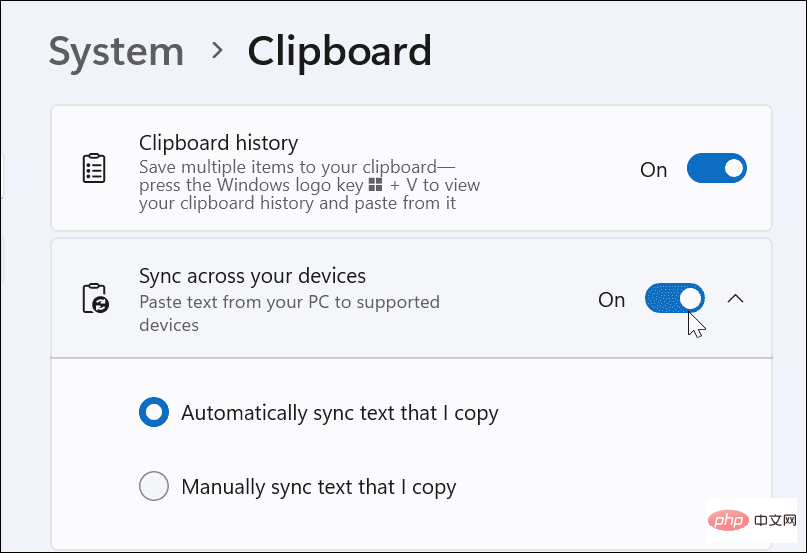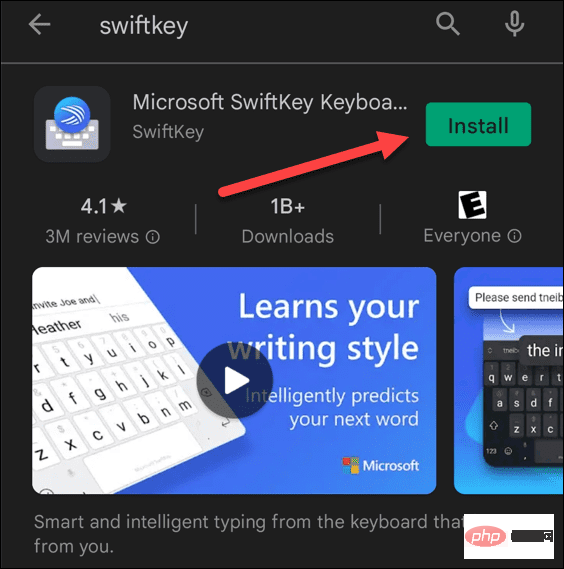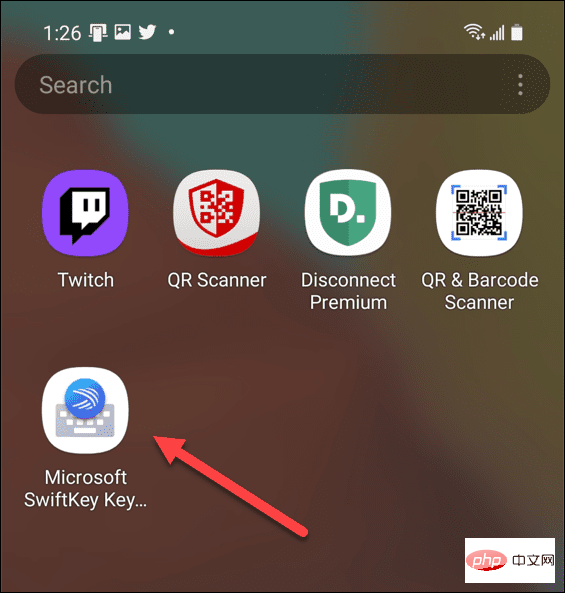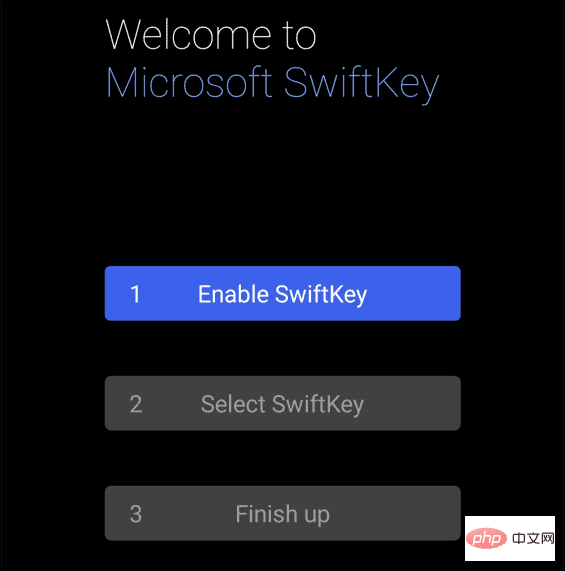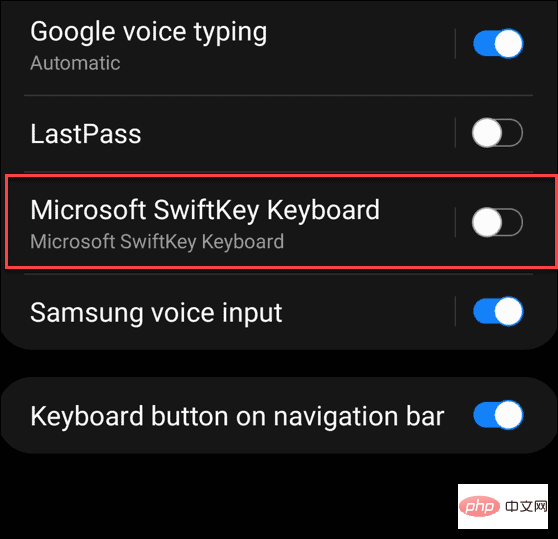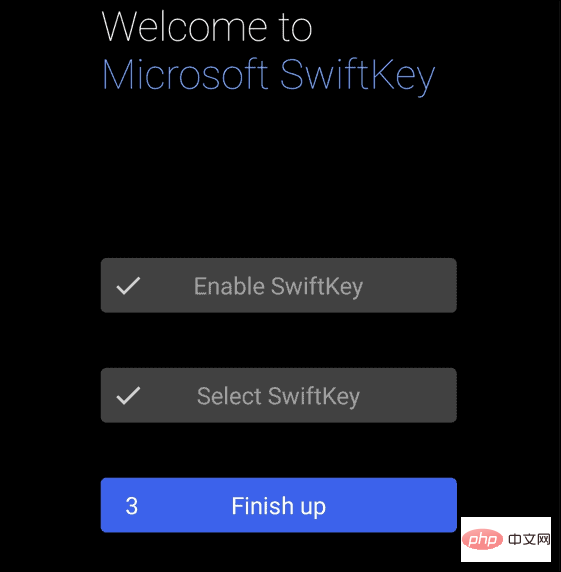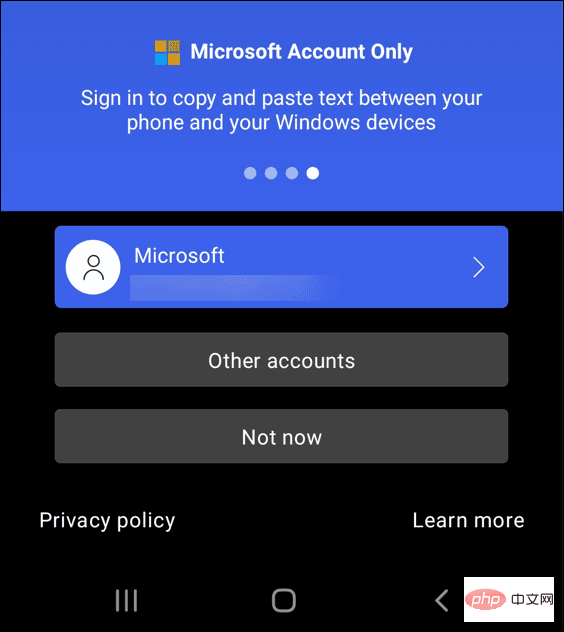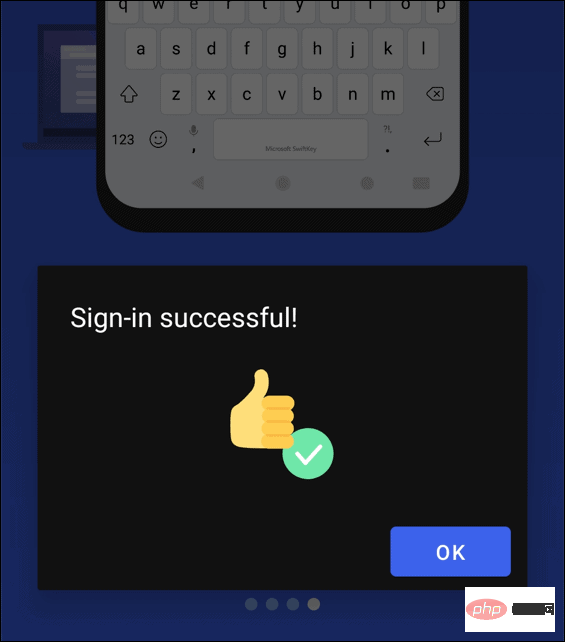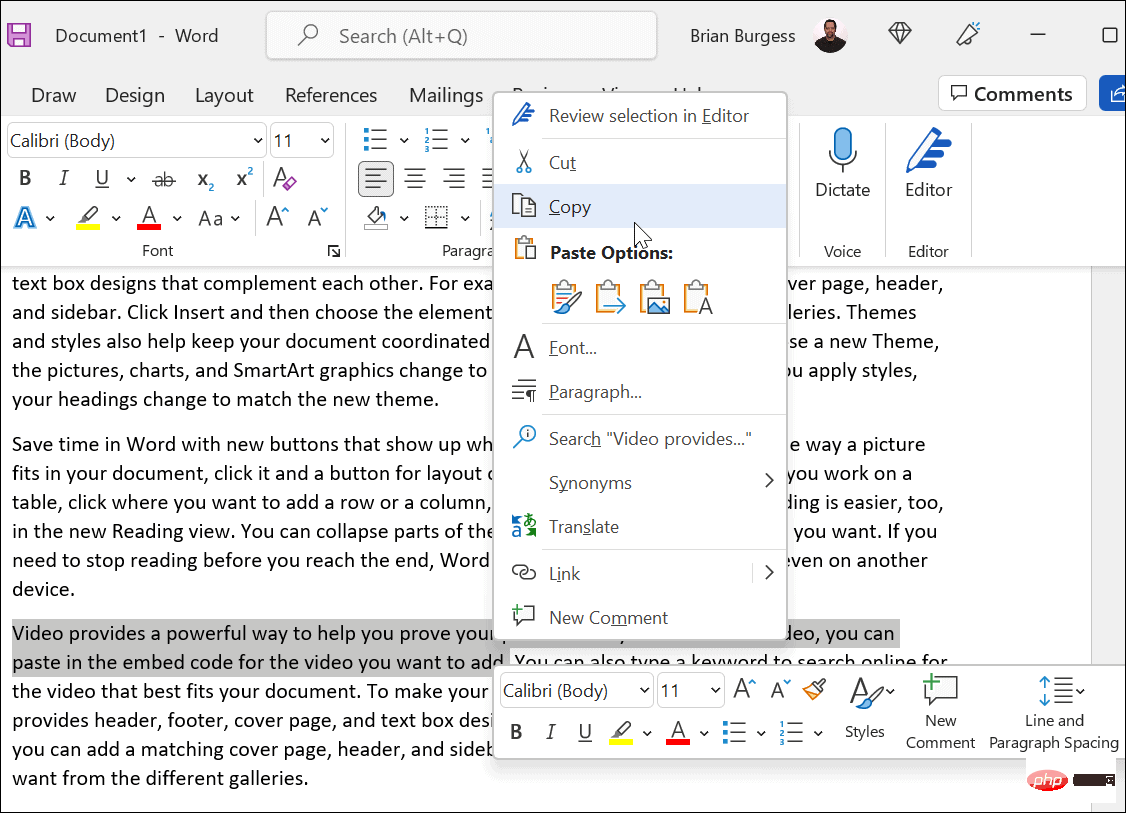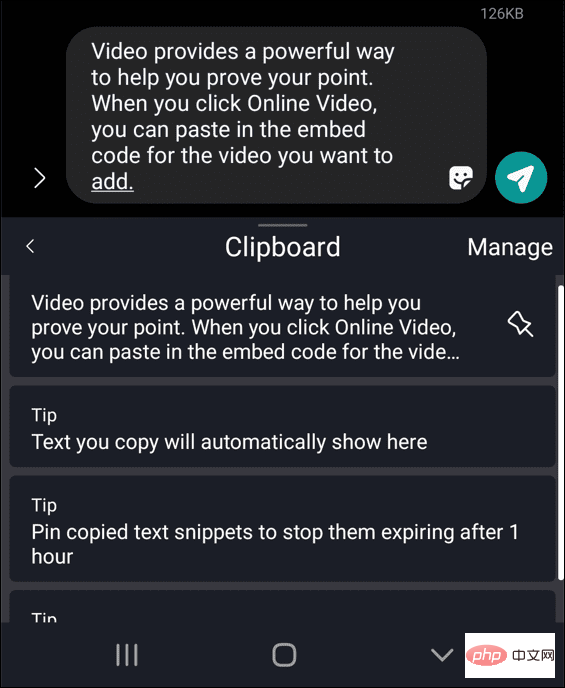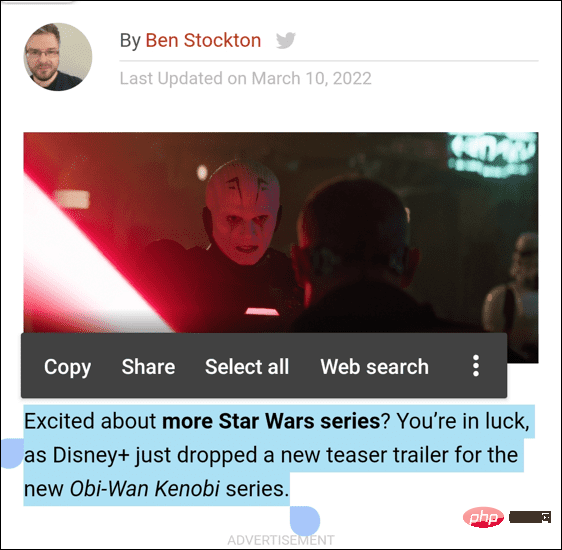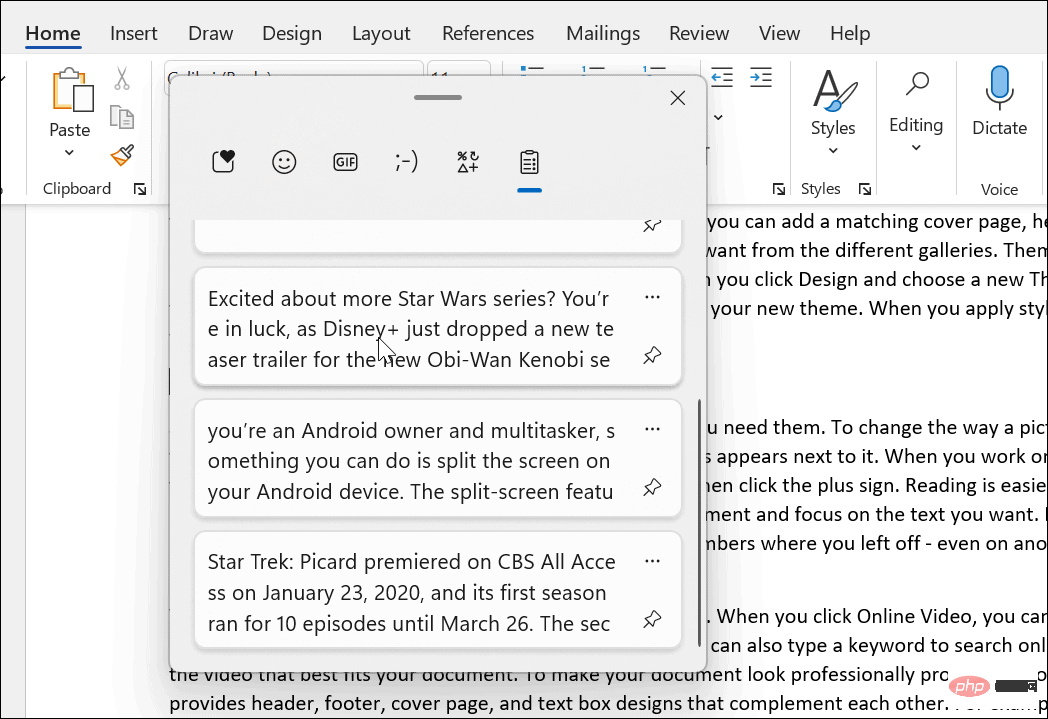Heim >häufiges Problem >So kopieren und fügen Sie Text zwischen Android- und Windows-Plattformen ein
So kopieren und fügen Sie Text zwischen Android- und Windows-Plattformen ein
- 王林nach vorne
- 2023-04-25 22:43:062487Durchsuche
Kopieren und Einfügen von Text zwischen Android und Windows 11
Hinweis: Für diesen Artikel verwenden wir Windows 11, aber der Vorgang läuft unter Windows 10 fast ab Dasselbe.
Zunächst müssen Sie die Funktion „Zwischenablageverlauf“ aktivieren (sofern sie nicht bereits aktiviert ist). Sie können es mit den folgenden Schritten aktivieren:
- Klicken Sie auf „Start “ oder drücken Sie die Windows-Taste , um zu starten „# 🎜 🎜#Start“-Menü und klicken Sie auf „Einstellungen“ .
 Wenn sich die Einstellungen öffnen, klicken Sie links auf
Wenn sich die Einstellungen öffnen, klicken Sie links auf - System. Scrollen Sie nach unten zur Liste rechts und wählen Sie die Option
- Zwischenablage aus dem Menü.
 Umschalten
Umschalten - ZwischenablageverlaufOptionenEin.
 Aktivieren Sie im selben Abschnitt die
Aktivieren Sie im selben Abschnitt die - Geräteübergreifende Synchronisierung und wählen Sie Meinen kopierten Text automatisch synchronisieren .

- Installieren Sie Microsoft SwiftKey Keyboard aus dem Google Play Store.
 Starten Sie nach der Installation das Programm
Starten Sie nach der Installation das Programm - Microsoft Swift Key App .
 Wählen Sie
Wählen Sie - auf dem Begrüßungsbildschirm aus, um SwiftKey zu aktivieren.

- Schalten Sie die Microsoft SwiftKey-Tastatur in die offene -Position.
 Akzeptieren Sie die Nutzungsbedingungen. Drücken Sie die Zurück-Taste und wählen Sie
Akzeptieren Sie die Nutzungsbedingungen. Drücken Sie die Zurück-Taste und wählen Sie - SwiftKey als Eingabemethode. Klicken Sie auf die Schaltfläche
- Abschließen .
 Wählen Sie das
Wählen Sie das - Microsoft-Konto aus, das Sie verwenden möchten, und melden Sie sich an, falls Sie noch nicht angemeldet sind.
 Sie erhalten eine Benachrichtigung, die Sie darüber informiert, dass die Installation erfolgreich war. Klicken Sie auf
Sie erhalten eine Benachrichtigung, die Sie darüber informiert, dass die Installation erfolgreich war. Klicken Sie auf - , um zu bestätigen.

- Kopieren Sie auf Ihrem PC einen Text aus Word oder einer Website.

- Öffnen Sie die App, um Text auf Ihrem Telefon einzugeben, z. B. Nachricht oder E-Mail. Klicken Sie auf das Textfeld und wählen Sie clipboard, um den Verlauf der Zwischenablage anzuzeigen. Tippen Sie auf den Text oder das Bild, das Sie senden möchten.

- Sie können auch Text von Android nach Windows kopieren. Kopieren Sie Text aus Apps auf Ihrem Android-Gerät.

- Öffnen Sie auf Ihrem PC eine Anwendung, mit der Sie Text eingeben können, z. B. Word. Klicken Sie auf Ihrer Tastatur auf die Windows-Taste + V, um die Cloud-Zwischenablage zu starten. Wählen Sie Text aus, der einem Dokument oder einer anderen Anwendung hinzugefügt werden soll.

Android und Windows zusammen verwenden
Alles hier ist es. Neben der Möglichkeit, Text zwischen Android und Windows zu kopieren und einzufügen, können Sie auch Bilder aus der Zwischenablage kopieren. Sie können die Zwischenablage auch von jedem Gerät löschen, wenn Sie sie sauber halten möchten. Stellen Sie abschließend sicher, dass Sie die geräteübergreifende Synchronisierung auf Ihrem Android-Gerät und Windows aktivieren, falls sie nicht mehr funktioniert.
Das obige ist der detaillierte Inhalt vonSo kopieren und fügen Sie Text zwischen Android- und Windows-Plattformen ein. Für weitere Informationen folgen Sie bitte anderen verwandten Artikeln auf der PHP chinesischen Website!